Affichage de l'image agrandie
- Réglage du ratio d'agrandissement initial
- Réglage de la position d'agrandissement initial
- Agrandissement pour les images suivantes
Vous pouvez agrandir l'affichage des images que vous avez capturées.
-
Agrandissez l'image.
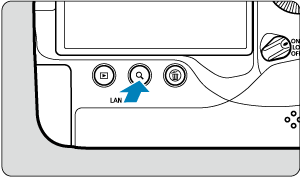

- L'agrandissement est possible aux moments suivants : 1. Pendant la lecture des images (affichage d'une image unique), 2. Pendant la vérification des images après la prise de vue, et 3. Lorsque l'appareil photo est prêt pour la prise de vue.
- Appuyez sur la touche
.
- La vue agrandie apparaît. La position de la zone agrandie (1) est affichée dans le coin inférieur droit de l'écran, avec [
].
- Pour agrandir les images, tournez la molette
dans le sens des aiguilles d'une montre.
- Pour réduire l'agrandissement, tournez la molette
dans le sens inverse des aiguilles d'une montre. Vous pouvez accéder à l'affichage de l'index () en tournant la molette davantage (en 1. et 3. uniquement).
-
Faites défiler l'image.
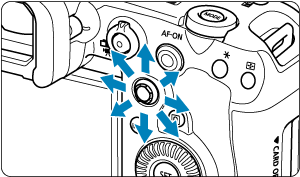

- Parcourez l'image agrandie à l'aide de
.
vous permet également de déplacer la zone agrandie.
- Appuyez sur la touche
ou
pour quitter la vue agrandie.
- Parcourez l'image agrandie à l'aide de
Remarque
- Pour basculer sur d'autres images tout en conservant la vue agrandie, tournez la molette
(en 1. et 3. uniquement).
- L'agrandissement n'est pas disponible pour les vidéos.
Réglage du ratio d'agrandissement initial
Vous pouvez régler le ratio d'agrandissement initial.
-
Sélectionnez [Agrandiss. (env.)].
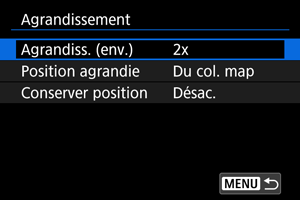
-
Sélectionnez une option.
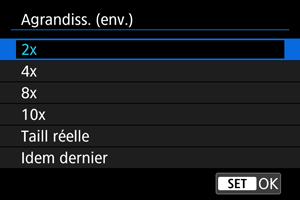
-
2x, 4x, 8x, 10x
La vue agrandie commence au taux d'agrandissement sélectionné.
-
Taill réelle
Les pixels de l'image enregistrée s'affichent à environ 100 %.
-
Idem dernier
La vue agrandie reprend depuis le même taux que lorsque vous avez quitté la vue agrandie avec la touche
ou
.
-
Réglage de la position d'agrandissement initial
Vous pouvez régler la position d'agrandissement initial.
-
Sélectionnez [Position agrandie].
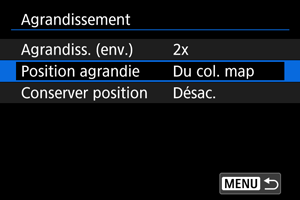
-
Sélectionnez une option.
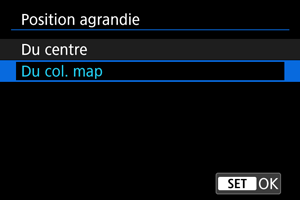
-
Du centre
La vue agrandie commence du centre de l'écran.
-
Du col. map
La vue agrandie commence du collimateur AF net. Si la photo a été prise avec la mise au point manuelle, la vue agrandie commence du centre de l'écran.
-
Agrandissement pour les images suivantes
Vous pouvez choisir de conserver la même position pour la vue agrandie ou de l'utiliser pour la position définie dans [Position agrandie] lors de l'affichage des images suivantes.
-
Sélectionnez [Conserver position].
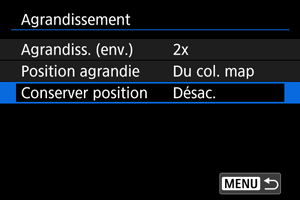
-
Sélectionnez une option.
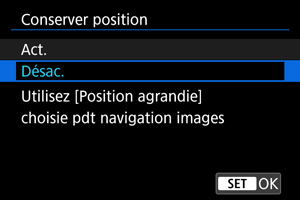
-
Act.
La position agrandie actuelle est conservée lors de l'affichage des images suivantes dans une vue agrandie.
-
Désac.
La position définie dans [Position agrandie] est utilisée lors de l'affichage des images suivantes dans une vue agrandie.
-